
时间:2020-12-25 17:06:30 来源:www.win10xitong.com 作者:win10
我们在用win10系统遇到win10地图打开是空白的情况的时候,你会怎么处理呢?如果对于老鸟来说就很简单就可以处理,但是对于新手处理win10地图打开是空白的问题就很难,要是你急着处理这个win10地图打开是空白的情况,就没有时间去找高手帮忙了,我们就自己来学着弄吧,小编今天想到一个解决的思路:1.我们打开win10的地图应用,发现一片空白……根本没办法使用。2.首先我们点击桌面上的开始按键(也就是win键),点击设置就完美的搞定了。小编下面给大家带来更详细的win10地图打开是空白的操作要领。
具体方法:
1.当我们打开win10的地图应用程序时,我们发现它是空白的……根本没有办法使用它。
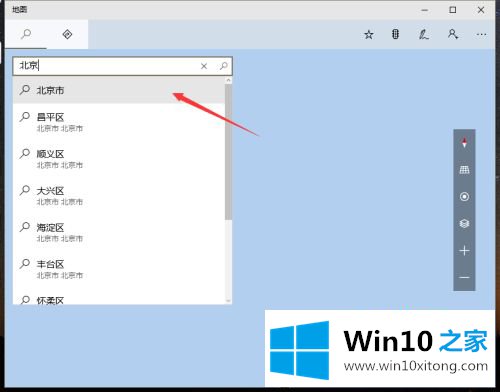
2.首先,我们单击桌面上的开始按钮(即win按钮),然后单击设置。
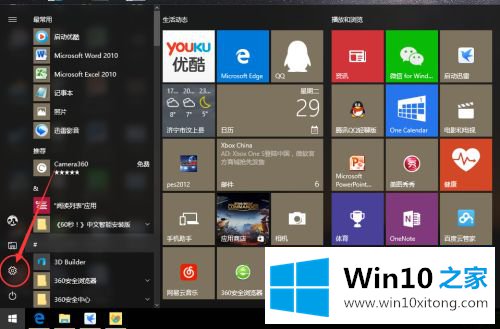
3.点击“设置”中的第一个“系统”。
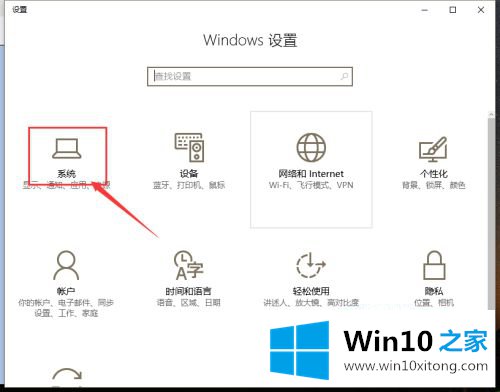
4.找到“离线地图”,点击“下载地图”。
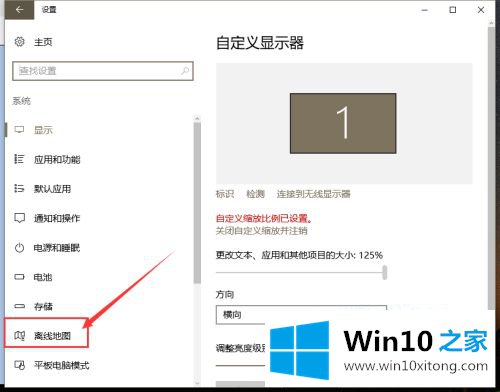
5.因为win10可以下载世界地图,所以我们根据自己的需要选择想要下载的内容。
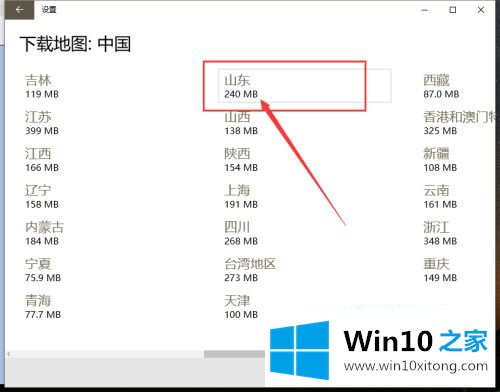
6.耐心等待下载,可能需要10分钟。
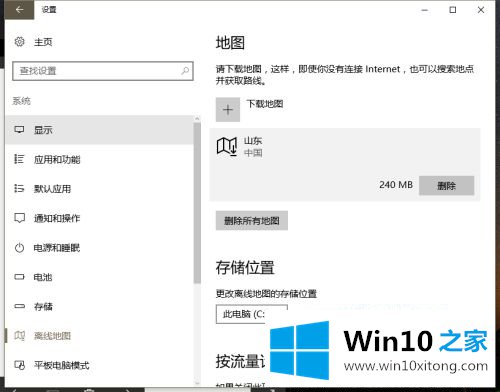
7.在开始菜单中找到“地图”应用程序并打开它。
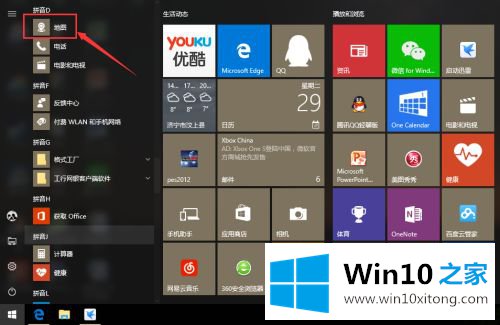
8.可以用地图,地标还是详细的。
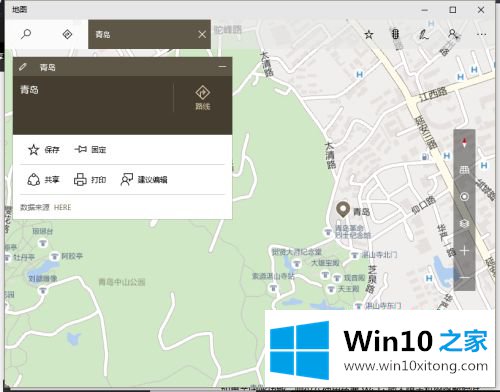
以上是win10中打开空白地图的解决方案。遇到这种情况的用户可以按照编辑的方法来解决,希望对大家有帮助。
好了,上面就给大家讲得非常详细的关于win10地图打开是空白的操作要领了,要是顺利的帮助你把这个win10地图打开是空白的问题处理好了,希望你继续支持本站,如果有什么意见,可以给小编留言,谢谢大家。